Monipuolista verkkoa on paljonseurata ja etäyhteyden hallintaa Android-sovelluksia siellä, aiemmin tarkistettu WiFinspect on yksi kattavimmista. Kaikissa työkaluissa ei kuitenkaan ole tukia perusteellisten laitteisto- ja ohjelmistotietojen noutamiseksi kotiverkkoosi kytketyistä SNMP-yhteensopivista laitteista. Tässä on tarkalleen missä ezNetScan odottaa pyrkivänsä eteenpäin muista markkinoilla saatavilla olevista nykyaikaisista ratkaisuista (Päivittää: Nyt saatavana iOS). ezNetScan esittelee sinulle kattavat tiedot Wi-Fi-verkosta, johon olet nyt yhteydessä, ja kaikista erilaisista laitteista, jotka on kytketty itse verkkoon. Tätä täysin ilmaista, tablet-laitteille optimoitua sovellusta käyttämällä voidaan paitsi tarkastella Wi-Fi-verkon yksityiskohtia myös olla vuorovaikutuksessa kytkettyjen laitteiden kanssa monin tavoin. Sen avulla voit esimerkiksi lähettää ping-pyyntöjä vaadittuun laitteeseen, skannata aktiivisia TCP-portteja ja / tai ulkoista IP-verkkoa, jäljittää verkon reittejä, lähettää etäyhteyden Wake-On-LAN-pyyntöjä, suorittaa DNS-hakua, jakaa verkkotietoja ystävien tai laitetoimittaja, ja mikä tärkeintä, käytä sovelluksen SNMP-tukea lukeaksesi tarvittavien laitteiden laitteisto- / ohjelmistotiedot.

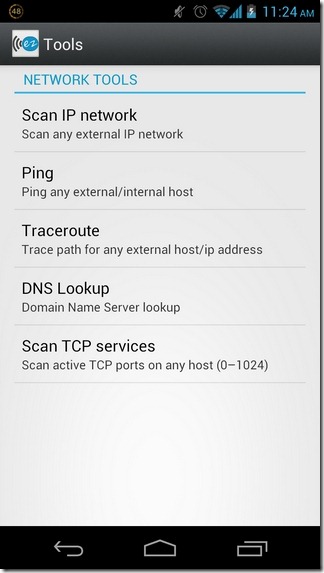
Aina kun käynnistät sovelluksen, se tulee automaattisestitunnistaa Wi-Fi-verkon, johon olet yhteydessä, ja näyttää kaikki asiaankuuluvat tiedot aloitusnäytöllä. Voit esimerkiksi tarkastella verkon BSSID, IP-osoite, yhdyskäytävän IP, ulkoinen IP, MAC-osoite, linkin nopeus, DNS ja DHCP-palvelin jne.
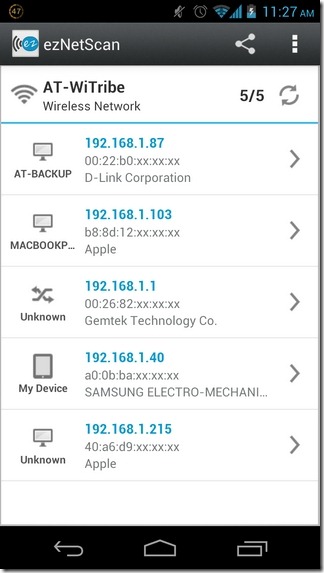
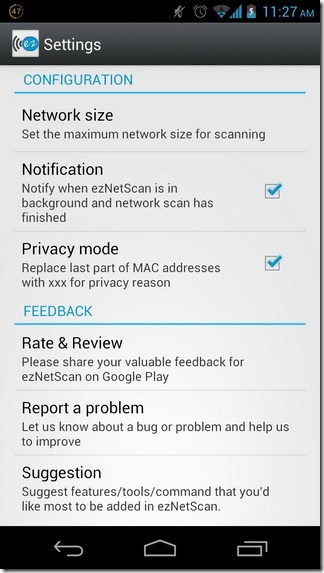
Pääset sovelluksen erilaisiin verkkotyökaluihin napsauttamalla Valikko> Työkalut. Tällä näytöllä sinulle esitetäänulkoinen IP-tarkistustyökalu, pinging-työkalu, jäljitysreitti-työkalu, DNS-hakutyökalu ja TCP-palvelun tarkistustyökalu. Vaikka kaikki mainitut työkalut edellyttävät kohdeosoitteen tai IP-osoitteen manuaalista syöttämistä tarvittavien toimien suorittamiseksi vaaditussa verkossa, sinun ei tarvitse huolehtia siitä, että annat käsin mitään yksityiskohtia, jotta teet saman verkoosi kytketyille laitteille. . Sen sijaan sinun tarvitsee vain napauttaa Skannata -painiketta, odota, kunnes skannaus on valmis, ja valitse sitten haluttu laite skannattujen luettelosta.
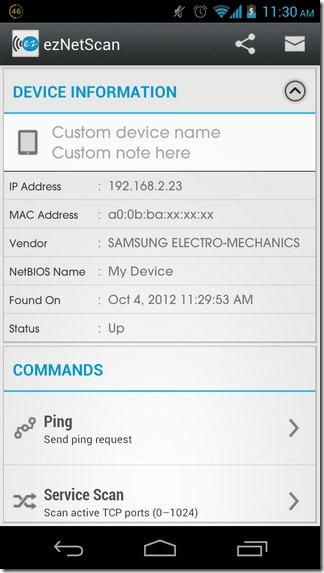
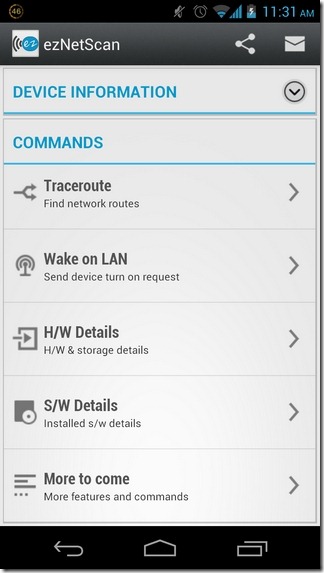
Voit tarkastella jokaisen verkkolaitteen vieressä sitävastaava IP-osoite, MAC-osoite, toimittaja, NetBIOS-nimi, tunnistuspäivämäärä ja tila. Ladataksesi laitteisto- / ohjelmistotietoja laitteesta, sinun on varmistettava, että SNMP on käytössä kyseisessä laitteessa. Kun kaikki edellytykset ovat paikoillaan, näet yleisen kuvauksen, käytettävyystiedot, tallennustilan erittelyn, sovellusluettelon, tuetut ohjaimet ja muut kiinnostavat tiedot vaadituista laitteista.
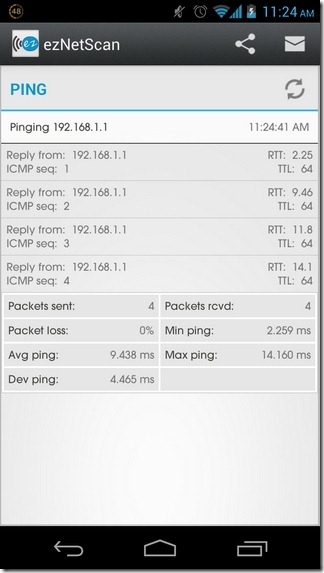
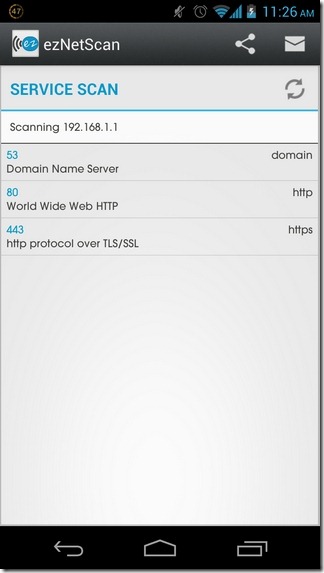
Jos työskentelet säännöllisesti usean käyttöoikeuden kanssapistettä, et arvosta sovelluksen kyvyttömyyttä vaihtaa tai vaihtaa verkkojen välillä luonnollisesti. Toisaalta ezNetScan ylläpitää melko hyvin yksityiskohtaista loki kaikista Wi-Fi-verkoista, jotka se on mahdollisesti tarkistanut aiemmin. Tässä suhteessa se ei vain näytä verkkotietoja, vaan antaa sinun myös tarkastella kaikkien laitteiden tietoja, jotka oli kytketty verkkoon skannauksen aikana. Kaikki tiedot välimuistiin tallennetaan automaattisesti ja niitä voidaan tarkastella offline-tilassa.
Lataa ezNetScan Androidille
Päivittää: Sovellus on nyt saatavana myös iOS: lle. Olemme lisänneet alla olevan linkin App Store -sivulle.
Lataa ezNetScan iOS: lle

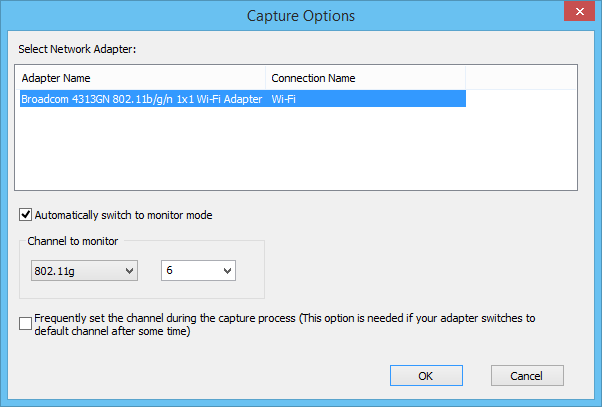











Kommentit